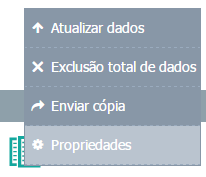Difference between revisions of "Automate Update data/pt-br"
| Line 84: | Line 84: | ||
Estando o arquivo de dados liberado para atualização automática, será possível executar a atualização dos dados automaticamente por linha de comando, utilizando o seu código identificador. | Estando o arquivo de dados liberado para atualização automática, será possível executar a atualização dos dados automaticamente por linha de comando, utilizando o seu código identificador. | ||
| − | '''Sintaxe: tvcli -cmd import_file -user <usuário> -datamart <identificador> -file "<arquivo/planilha>" [-type <tipo>] [-wait - | + | '''Sintaxe do Comando: tvcli -cmd import_file -user <seu usuário TaticView> -datamart <código identificador do arquivo de dados> -file "<caminho para o arquivo/planilha>" [-type "<tipo>"] [-wait [-notifyshare]] [-nonotifyerror] ''' |
-cmd - import_file - faz upload do arquivo de dados e coloca na fila de atualização | -cmd - import_file - faz upload do arquivo de dados e coloca na fila de atualização | ||
Revision as of 14:54, 7 March 2018
Com o TaticView é possível automatizar as atualizações das informações dos seus Arquivos de Dados.
Para isso, são necessários alguns procedimentos de configuração e também a utilização do programa de linha de comando TVCli.
Veja abaixo os passos necessarias para automatizar a atualização dos seus dados.
Instalando o TVCli
Primeiramente baixe o instalador:
Depois execute a instalação na máquina onde serão criados os agendamentos para a execução do TVCli. O TVCli funciona através de linha de comando. Após criar o executável contendo o comando desejado, você pode agendar a execução do mesmo, utilizando um agendador de tarefas de sua preferência.
Importante:
- O TVCli funciona com o java a partir da versão 7.0_80. Porém, recomendamos que seja utilizado o Java 8, pois o Java 7 está descontinuado pela Oracle.
- Uma notificação será enviada para o usuário caso ocorra erro na atualização.
- Uma log com os detalhes das execuções será gerada no diretório de configurações do usuário (exemplo: C:\Usuários\<usuário>\AppData\Local\TVCli\Logs).
- A assinatura grátis do TaticView permite que apenas um arquivo de dados tenha sua atualização automatizada. Para automatizar atualizações de mais arquivos de dados será necessário configurar o Recurso de Atualização automática de dados na sua Assinatura.
Geração do TOKEN De Acesso
Para automatizar as atualizações de dados através do TVCli, é necessário possuir um TOKEN de Acesso criado no TaticView e, posteriormente, cadastrado no TVCli.
Um TOKEN de Acesso está sempre associado a um usuário TaticView e é como uma senha gerada pelo TaticView que permite acesso a sua conta pelo TVCli. Ele pode ser revogado por você a qualquer momento, permitindo assim que você decida quem pode acessar sua conta no TaticView e quando. Lembrando que este acesso permite apenas a atualização dos Arquivos de Dados que estão configurados para serem atualizados automaticamente. O Acesso a seus painéis é liberado exclusivamente utilizando o seu usuário e senha.
É possível gerar o TOKEN De Acesso de duas maneiras:
Pelo TVCli
- Executar o comando via linha de comando pedindo geração de um novo TOKEN de Acesso
Sintaxe do Comando: tvcli -cmd get_token_by_password -user <seu usuário TaticView> -password <sua senha TaticView> [-token_name "<nome para o token>"]
-cmd - get_token_by_password - Comando responsável em solicitar ao TaticView e armazenar o TOKEN de Acesso nas configurações do TVCli. -user - seu usuário do TaticView (e-mail de acesso). -password - sua senha de acesso ao TaticView. -token_name (opcional) - Nome que você deseja atribuir ao TOKEN de Acesso. Caso você não informe nenhum nome será atribuído o nome padrão "TaticView CLI" .
Exemplo: tvcli -cmd get_token_by_password -user meuemail@email.com -password 123466 -token_name "TVCli Servidor 1"
Via interface do TaticView
- Na tela principal do TaticView, acesse a opção Minha Conta e clique no botão TOKENS de Acesso;
- Em
 informe um nome para identificar o TOKEN de Acesso na lista e clique em Gerar novo TOKEN.
informe um nome para identificar o TOKEN de Acesso na lista e clique em Gerar novo TOKEN. - Um TOKEN de Acesso será gerado

- Execute o comando de armazenamento de TOKENS do TVCli (store_token), informando o TOKEN recém gerado.
Sintaxe do Comando: tvcli -cmd store_token -user <seu usuário TaticView> -token <token gerado no TaticView>
-cmd - store_token - Comando responsável por armazenar os tokens gerados diretamente no TaticView. -user - Seu usuário do TaticView (e-mail de acesso). -token - Token gerado no TaticView.
Exemplo: tvcli -cmd store_token -user meuemail@email.com -token 9bdr845gh5r4r1vd5d5
Atualiando seus dados de forma automática
Somente é possível automatizar a atualização de arquivos de dados já criados no TaticView. Portanto é necessário realizar pelo menos uma importação manual do seu arquivo/planilha para que a estrutura necessária seja criada no TaticView.
Após, é necessário liberar a atualização automática para o Arquivo de Dados desejado. Para isso, na tela principal do TaticView, clique sobre o arquivo de dados, selecione Propriedades, e habilite a opção Atualização automática. Com isso, será exibido o código do arquivo de dados, como no exemplo abaixo:
File:Automatic-importation+pr-BR.png
Estando o arquivo de dados liberado para atualização automática, será possível executar a atualização dos dados automaticamente por linha de comando, utilizando o seu código identificador.
Sintaxe do Comando: tvcli -cmd import_file -user <seu usuário TaticView> -datamart <código identificador do arquivo de dados> -file "<caminho para o arquivo/planilha>" [-type "<tipo>"] [-wait [-notifyshare]] [-nonotifyerror]
-cmd - import_file - faz upload do arquivo de dados e coloca na fila de atualização
-user - usuário TaticView
-datamart - identificador do arquivo de dados obtido na opção propriedades do Arquivo de Dados na Interface.
-file - arquivo de dados Texto (CSV) ou planilha (XLSX,XLS) que será importado.
-type (opcional) - clear_and_add - Exclui todos os dados do Arquivo de Dados do TaticView e importa os novos dados (default)
append - Adiciona os novos dados ao final do Arquivo de Dados do TaticView. É necessário ter cuidado para não duplicar dados.
-wait (opcional) - aguarda o final da importação. Necessário para testar Status de Saída
-nonotifyerror (opcional) - não notifica o usuário caso ocorra um erro durante o processo
-notifyshare (opcional) - envia notificação de atualização de dados para os usuários que tem painéis compartilhados desse arquivo de dados quando a importação termina sem erros. Funciona somente em conjunto com "-wait".
Exemplos: tvcli -cmd import_file -user meuemail@email.com -datamart 246 -file "c:\taticview\imp\planilha.xlsx" tvcli -cmd import_file -user meuemail@email.com -datamart 246 -file "c:\taticview\imp\arquivo.csv" -wait -notifyshare tvcli -cmd import_file -user meuemail@email.com -datamart 246 -file "c:\taticview\imp\planilha.xlsx" -wait tvcli -cmd import_file -user meuemail@email.com -datamart 246 -file "c:\taticview\imp\planilha.xlsx" -type clear_and_add tvcli -cmd import_file -user meuemail@email.com -datamart 246 -file "c:\taticview\imp\planilha.xlsx" -type append tvcli -cmd import_file -user meuemail@email.com -datamart 246 -file "c:\taticview\imp\planilha.xlsx" -type append -nonotifyerror
Versão TVCli
Mostra a versão do TVCli na console e registra na log.
Sintaxe: tvcli -version
Teste de retorno do comando
O executável do TVCli retorna códigos distintos para informar o sucesso ou falha na execução.
0 - Sucesso 8 - Erro
Uma notificação será enviada para o usuário caso ocorra erro na atualização. Uma log com os detalhes das execuções será gerada no diretório de configurações do usuário (exemplo: C:\Usuários\<usuário>\AppData\Local\TVcli\Logs).
Questions on how generate the automation commands?
Open a support ticket. In case you are having problems during the TVCli configuration process. It will be a pleasure to help.
Also, on the Data Files properties screen, when clicking the link help to generate automation commands?, it will display the TVCli Generate Commands screen, where you can obtain preset TVCli commands. All you have to do is inform some required data.
Exemplo de Script
@ECHO OFF call tvcli -cmd import_file -user jonathan@sadig.com -file "C:\Users\jonathan.SADIG\Documents\TaticView\Arquivos Importacao\vendas.xlsx" -datamart 674 -wait if %errorlevel% == 0 ( echo "VENDAS atualizado com sucesso!" ) else ( echo "Problemas na atualizacao do VENDAS!" ) call tvcli -cmd import_file -user jonathan@sadig.com -file "C:\Users\jonathan.Sadig\Documents\TaticView\Arquivos Importacao\rh.xlsx" -datamart 673 -wait if %errorlevel% == 0 ( echo "RH atualizado com sucesso!" ) else ( echo "Problemas na atualizacao do RH!" )